Le serie di dati visualizzate sono utili, ma solo se sono adeguatamente etichettate. Se lavori con i grafici Excel, la nostra guida ti mostra come etichettarli.
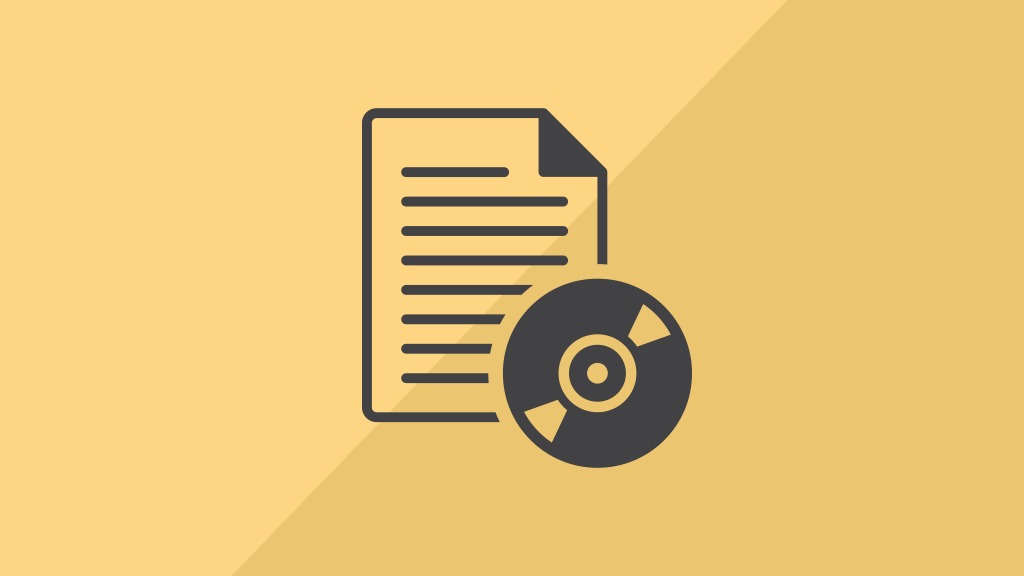
Sempre appropriato: è possibile etichettare i grafici per diversi elementi.
I grafici Excel ti danno molte opzioni. Per esempio, è anche possibile creare un grafico con due assi Y. L'etichettatura è uno dei compiti più semplici.
Excel: Queste opzioni sono disponibili per l'etichettatura dei grafici
Puoi inserire delle etichette con i seguenti passi:
- Clicca sul grafico per selezionarlo.
- Si aprono ora gli "Strumenti del grafico" in cima al menu di Excel. Seleziona l'area "Design" se non è già attiva.
- Sull'estrema sinistra del nastro (nell'area "Chart layouts") clicca su "Add chart element".
- Ora sono disponibili diverse opzioni. Con "Axis title" puoi etichettare gli assi, sia entrambi che singolarmente. Con "Diagram title" dai un titolo a tutto il diagramma.
Puoi poi posizionare liberamente tutti i tipi di etichette semplicemente spostandole. A proposito, questo include anche la legenda, che puoi trovare anche sotto "Add diagram element". In generale, ti consigliamo di cliccare una volta su tutte le opzioni per vedere quali possibilità ci sono e se aggiungono valore al tuo grafico.
